Jak usunąć hasło z pliku PDF na iPhonie lub iPadzie
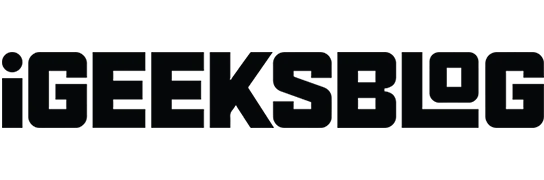
Czy masz problemy z dostępem do dokumentów PDF chronionych hasłem na swoim iPhonie lub iPadzie? Radzenie sobie z hasłami PDF może być kłopotliwe, niezależnie od tego, czy jest to krytyczny raport biznesowy, czy plik osobisty. Nie martw się! W tym przewodniku podzielę się tym, jak usunąć hasło z pliku PDF na iPhonie lub iPadzie.
- Jak usunąć hasło PDF na iPhonie lub iPadzie
- Jak usunąć hasła z plików PDF bez znajomości hasła
- Jak zmienić hasło PDF na iPhonie lub iPadzie
Jak usunąć hasło PDF na iPhonie lub iPadzie
Chociaż możesz łatwo edytować pliki PDF na iPhonie lub iPadzie , nie ma żadnej natywnej metody usuwania ochrony hasłem z plików PDF. Istnieją jednak aplikacje innych firm, takie jak Adobe Acrobat, które robią to samo. Użyję bezpłatnej aplikacji PDF Element, aby pokazać Ci kroki tutaj.
- Zainstaluj PDFElement z App Store → Stuknij Otwórz .
- Stuknij Zgadzam się , aby rozpocząć korzystanie z aplikacji.
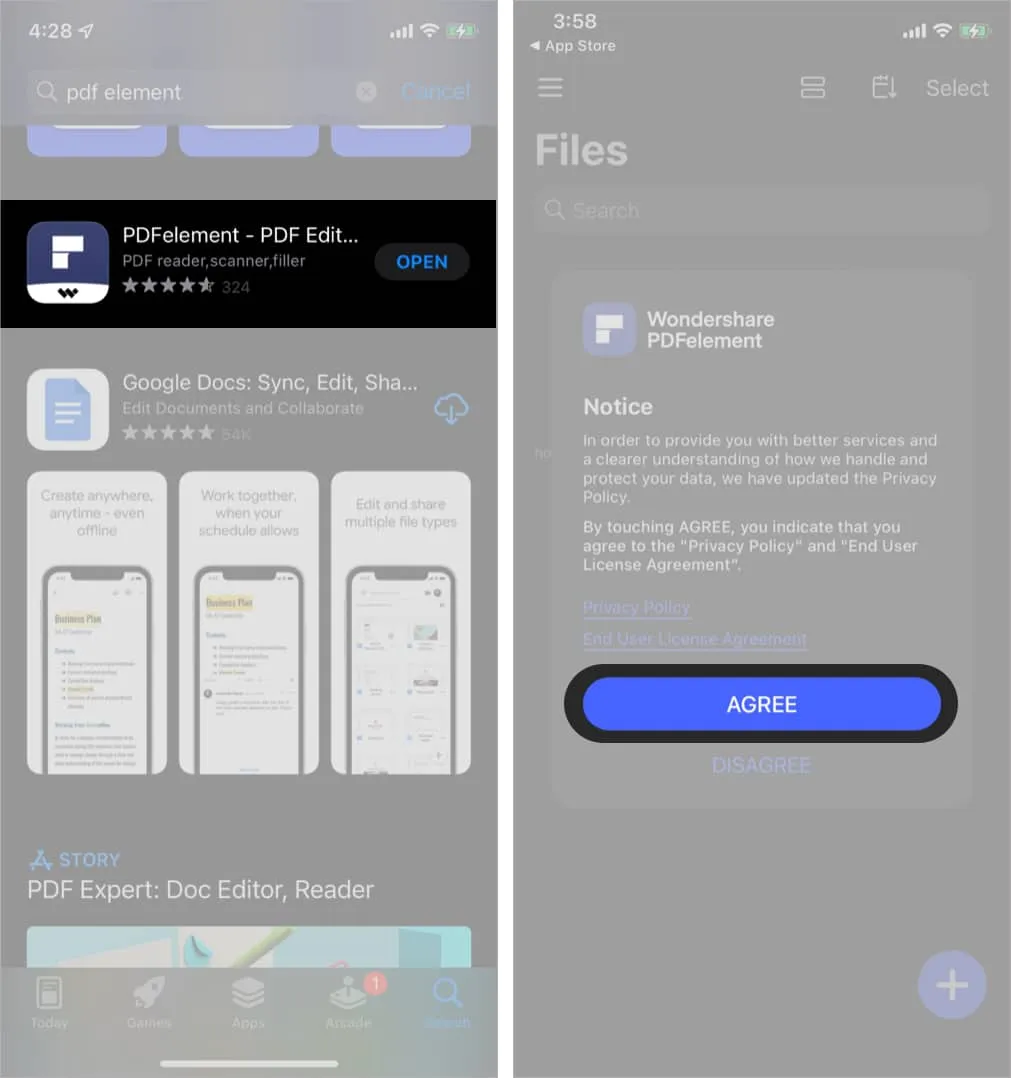
- Stuknij ikonę plusa (+) → Wybierz metodę importowania pliku PDF.
Wybrałem importowanie pliku PDF z aplikacji Pliki .
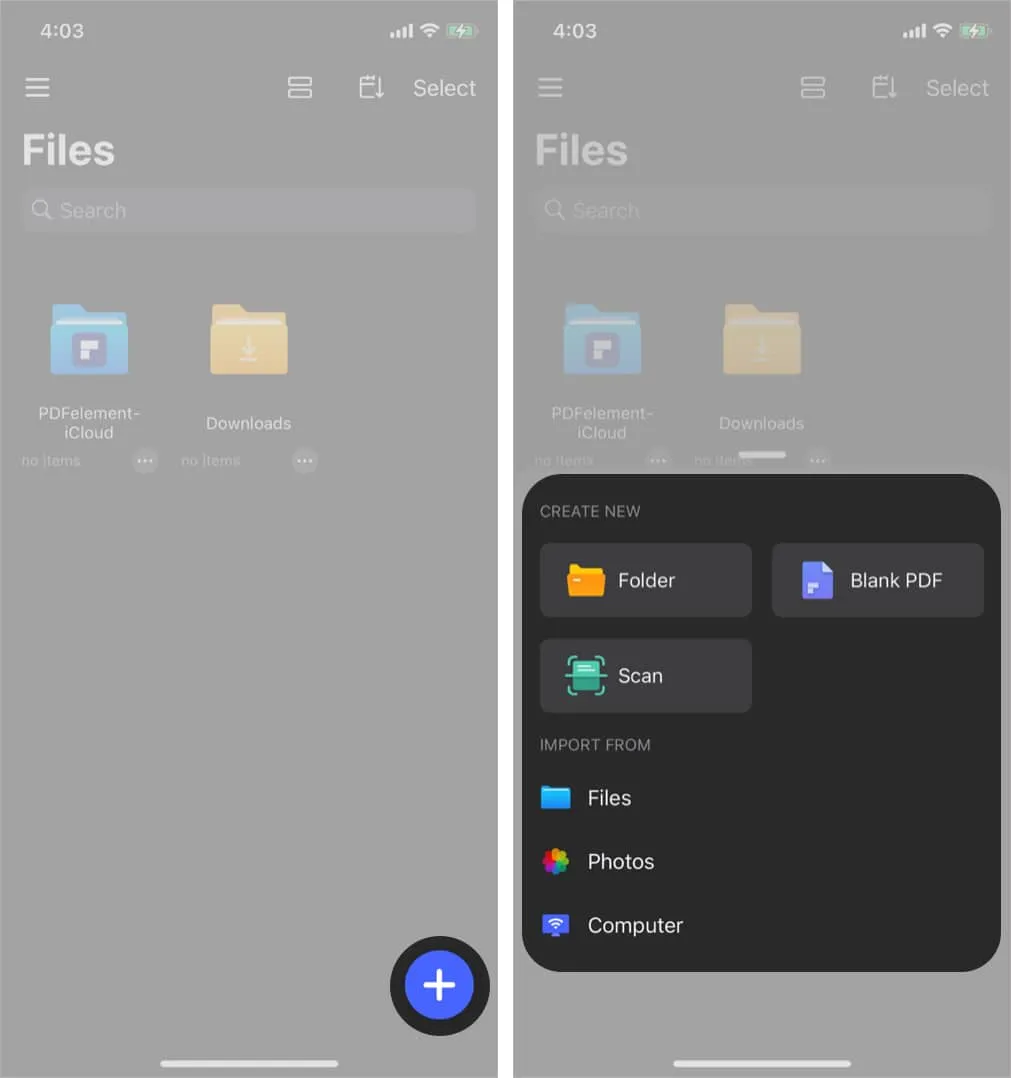
- Wybierz plik PDF → Wprowadź jego hasło → Stuknij Odblokuj .
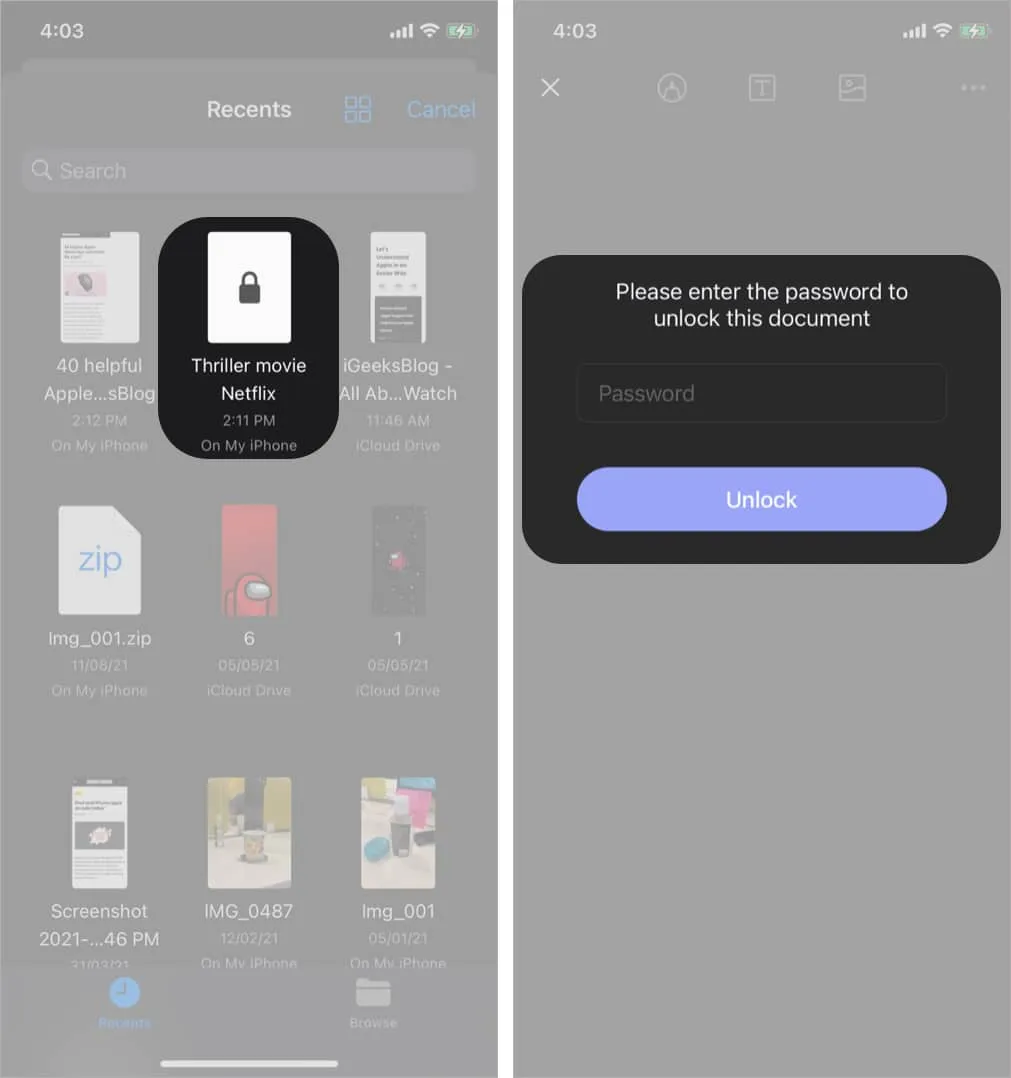
- Stuknij ikonę trzech kropek → Wybierz Usuń hasło.
Zobaczysz komunikat o pomyślnym usunięciu hasła.
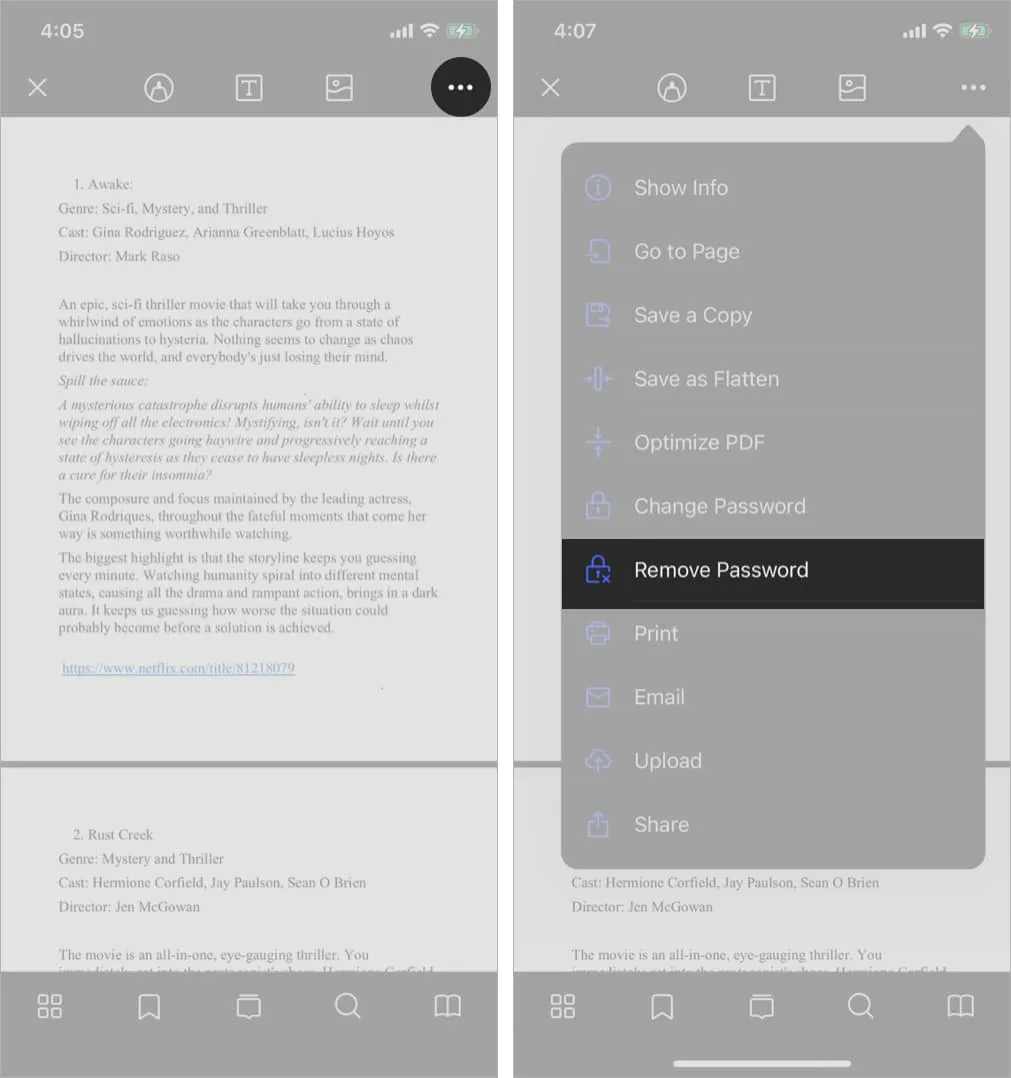
Nie znasz hasła do pliku PDF, który chcesz odblokować? Mam dla Ciebie obejście! Nauczmy się, jak bezpłatnie usuwać hasła z plików PDF na iPhonie lub iPadzie bez hasła.
Jak usunąć hasła z plików PDF bez znajomości hasła
Aplikacja iLovePDF umożliwia bezpłatne usuwanie plików PDF chronionych hasłem, ale można odblokować tylko trzy pliki PDF dziennie. Najlepsze jest to, że nie wyświetla żadnych reklam z góry.
- Pobierz iLovePDF → Stuknij Otwórz .
- Dotknij Narzędzia → Wybierz Odblokuj PDF .
- Stuknij ikonę plusa (+) → Wybierz Pliki .
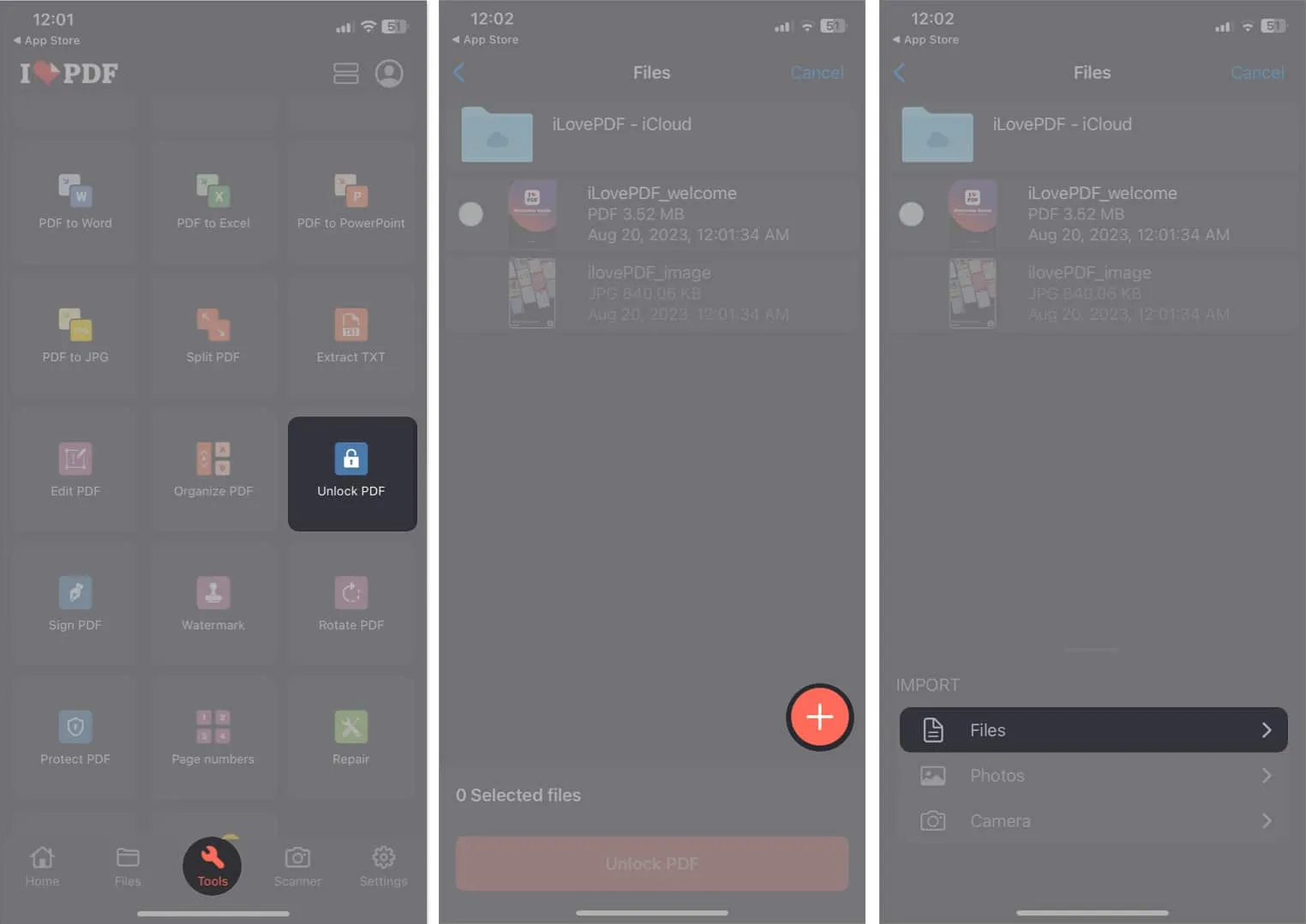
- Wybierz plik PDF → Stuknij Otwórz .
- Wybierz PDF → Stuknij Odblokuj PDF .

- Stuknij Przejdź do plików → Stuknij [Nazwa pliku PDF] – Odblokowany .
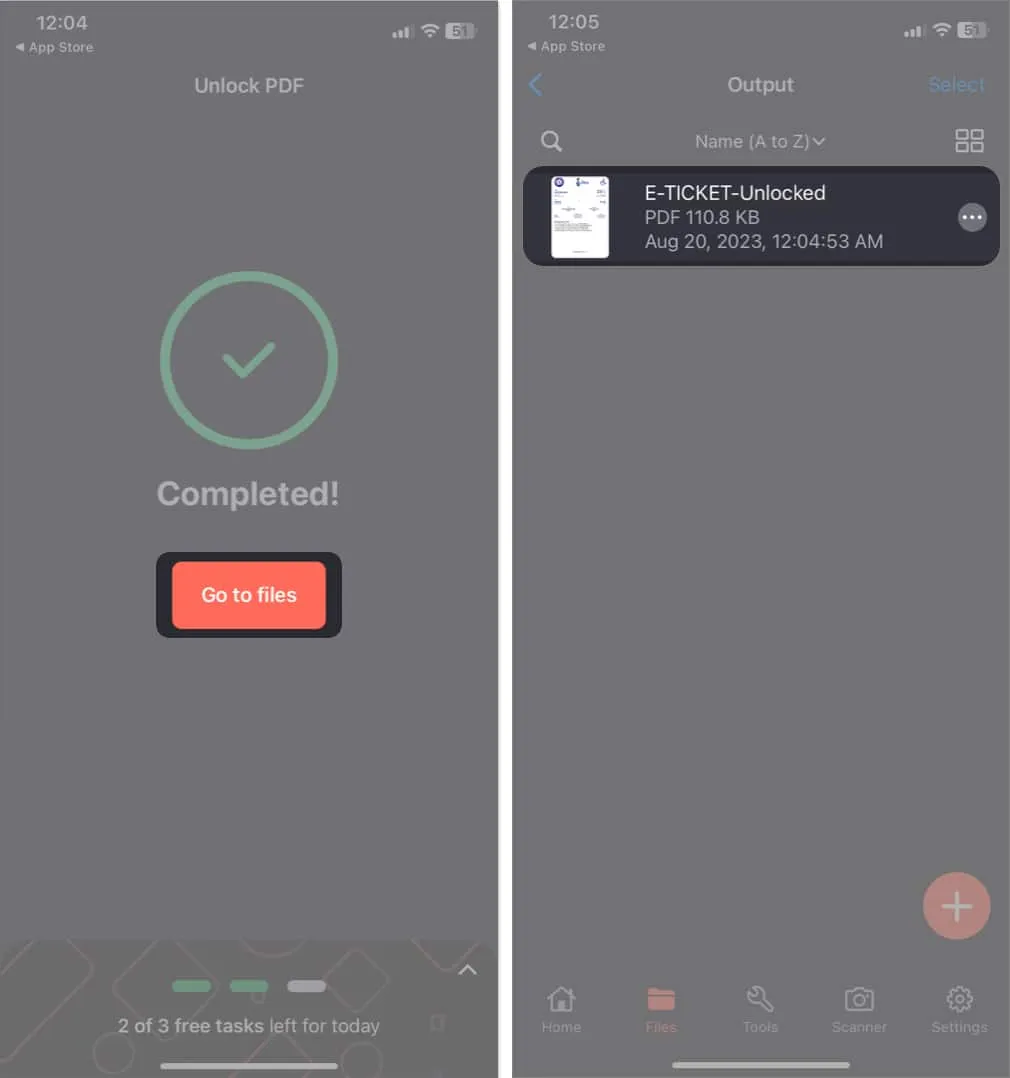
Jak zmienić hasło PDF na iPhonie lub iPadzie
Jeśli nie chcesz narażać ważnych plików PDF na niebezpieczeństwo, możesz zmienić hasło na coś, co możesz zapamiętać. Pomoże to zachować dostępność pliku PDF, jednocześnie uniemożliwiając innym otwieranie go.
- Otwórz plik PDF w PDF Element, jak wspomniano powyżej.
- Stuknij ikonę trzech kropek → Wybierz Zmień hasło .
- Wprowadź nowe hasło → Stuknij Zmień .
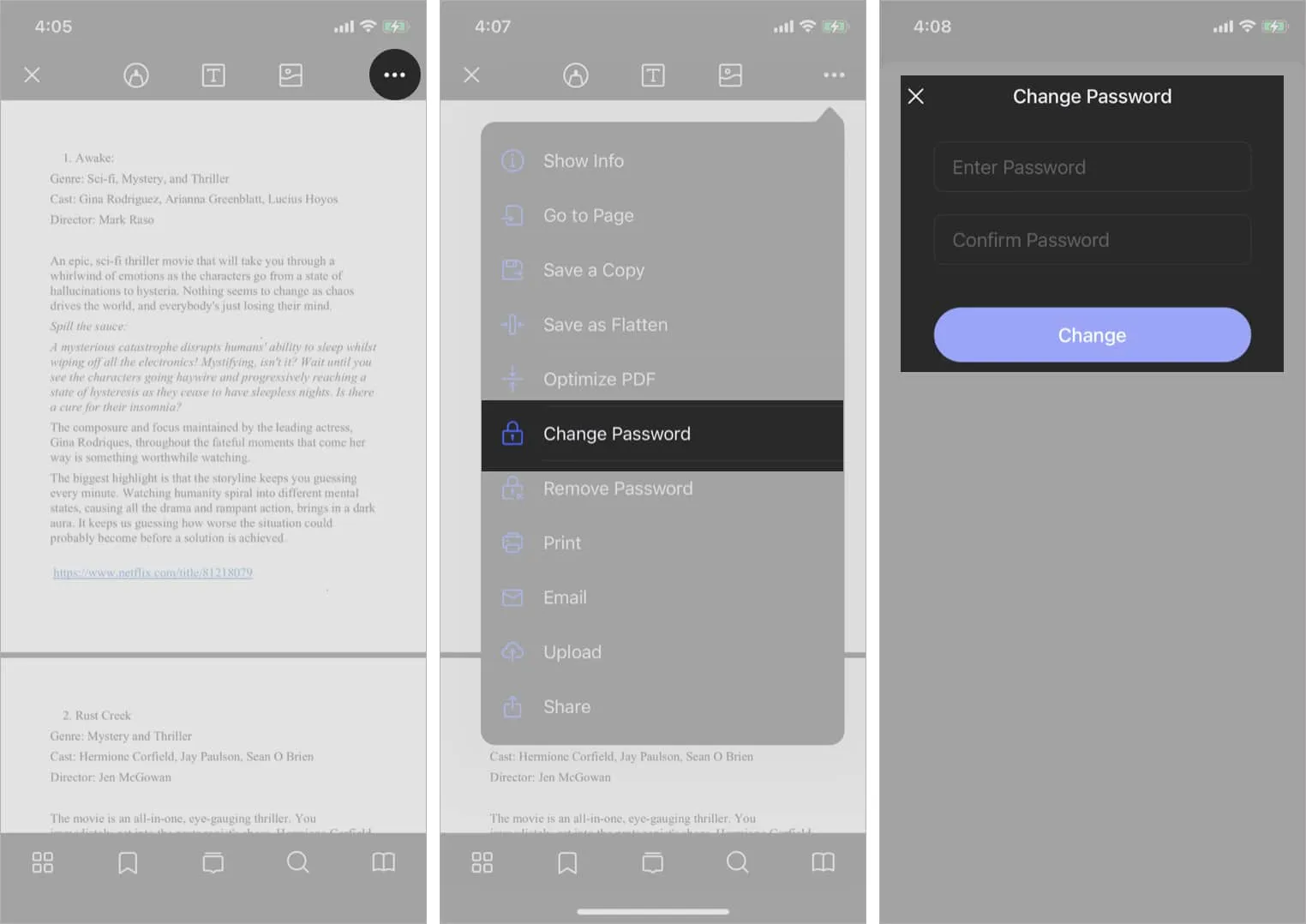
Podsumowanie…



Dodaj komentarz